Recenzja: Monitor do rysowania Huion KAMVAS Pro 20 (model 2019)
Opublikowany: 2020-04-24Chociaż wszyscy tkwimy w środku, jeśli jesteś artystą, nigdy nie było lepszego czasu, aby odświeżyć swoje umiejętności. Jeśli jesteś artystą cyfrowym, oznacza to, że potrzebujesz tabletu do rysowania, ponieważ nie oszukujmy się – rysowanie myszą jest ogólnie okropne.
Dzisiaj przyjrzymy się dość niedrogiemu tabletowi Huion, Kamvas 20 Pro (2019). Kosztuje 699 USD i jest 20-calowym ekranem tabletu do rysowania, który jest obsługiwany za pomocą kombinacji rysika bez baterii, pasków dotykowych i programowalnych przycisków bocznych.
Czy w dziedzinie zdominowanej przez drogie tablety do rysowania propozycja wartości Huion może dać im wygraną? Dowiedz się w naszej pełnej recenzji poniżej.
Więc o co w tym wszystkim chodzi?

Obraz: KnowTechie
Tablety do rysowania w najprostszej postaci to czułe na nacisk podkładki z piórem, które umożliwiają szkicowanie na nich i wyświetlanie na ekranie pociągnięć pędzla. Są w porządku, ale aby przenieść swoją sztukę na wyższy poziom, potrzebujesz wersji pełnoekranowej, która umieszcza digitizer na ekranie. To zamienia go w gigantyczny ekran dotykowy, który reaguje na dotyk palców lub tylko na dołączone pióro.
Huion Kamvas 20 Pro (2019) jest tego drugiego typu, który reaguje tylko na dołączone pióro. Ma ekran IPS 16:9, 1080p oraz wielofunkcyjne przyciski i paski przewijania po obu stronach ekranu, dzięki czemu jest przydatny zarówno dla praworęcznych, jak i leworęcznych artystów. Łączy się z komputerem przez USB, a następnie przez HDMI, DisplayPort lub VGA do wyświetlania obrazu. Zalecamy DisplayPort, jeśli Twój komputer go obsługuje, ale HDMI też jest w porządku.
Digitizer ma 8192 poziomy nacisku i ma dokładność ±0,5 mm w środku i ±3 mm w rogach. Szybkość raportowania 266 PPS zapewnia, że nawet szybkie pociągnięcia będą rejestrowane z dokładnością i jest oceniane jako 120 procent gamy kolorów sRGB i 88 procent gamy kolorów AdobeRGB.
Dzięki dołączonym akcesoriom Huion wykracza daleko poza granice. Oprócz tabletu, stojaka na tablet, zasilacza, pióra i kabla USB, zawierają one całą masę zapasowych końcówek do pióra, uchwyt na pióro, a nawet rękawiczkę do rysowania, dzięki której Twoja ręka lepiej przesuwa się po ekranie. Miły.
Czy to jest szkicowe?
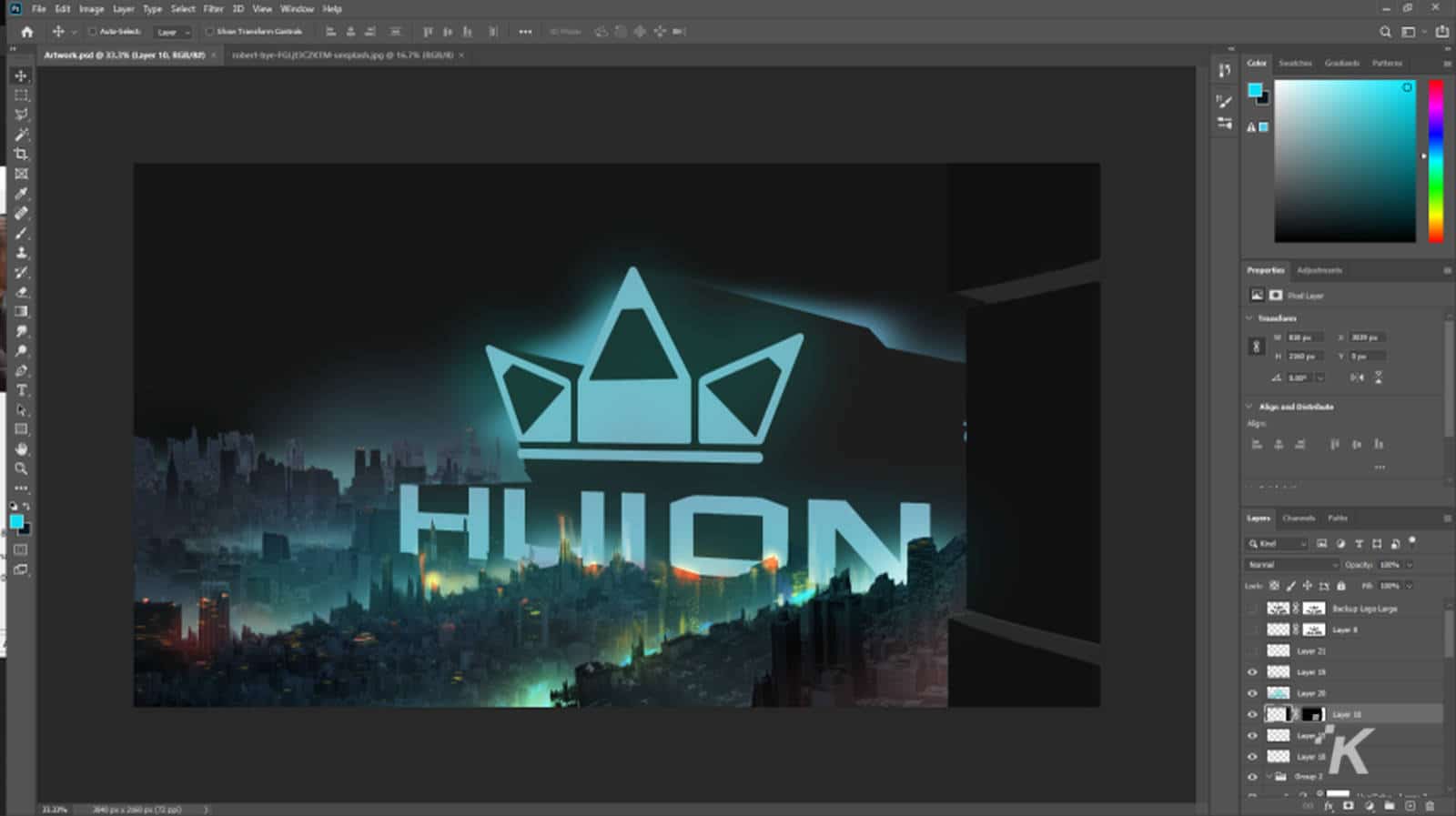
Obraz: KnowTechie
Okej, ponieważ moja wiedza artystyczna ogranicza się do naklejania figurek i edytowania zdjęć, połączyłem się z moim przyjacielem artystą cyfrowym, Valentinem Surdilą, który specjalizuje się w budowaniu świata gier i architektury. Idź sprawdź go, ma więcej talentu artystycznego w małym palcu niż ja kiedykolwiek w moim życiu.
Przetestował Kamvas 20 Pro (2019), tworząc obraz używany w nagłówku i wykonując tę samą serię testów na swoim głównym tablecie rysunkowym, Dell Canvas, który w momencie premiery kosztował 2570 USD.
Czy będzie to przypadek niskich cen, niskich oczekiwań? Dowiedzmy Się.
Pierwsze wrażenia na Kamvas
Rozpakowanie tabletu pozostawiło nam jedno uderzające spostrzeżenie – waga w porównaniu z tabletami konkurencji. Każdy użytkownik Wacom będzie przyzwyczajony do ogromnej wagi swojego tabletu o wadze ponad 18 funtów, ale Huion Kamvas 20 Pro przechyla wagę w przeciwnym kierunku, przy zaledwie 8 funtach. Przyda się to podczas przesuwania go, a także ułatwi wybór ramienia kompatybilnego z VESA.
Po podłączeniu zauważono płytsze kąty widzenia i nieco płytszy gamut w porównaniu z droższym Dellem, a także pewne zjawy, które przypisywano wolniejszemu czasowi reakcji 25 ms panelu Huion używanego w tym wyświetlaczu tabletu.
Dobra, teraz trochę testów. Własnymi słowami Valentina: „Aby uczynić wszystko bardzo prostym, jako artysta cyfrowy tworzący grafikę koncepcyjną lub ilustrację, która jest docelową grupą odbiorców tych dwóch tabletów, musimy wziąć pod uwagę trzy podstawowe rzeczy: reprodukcję kolorów, wydajność digitizera i obsługę oprogramowania, wszystko inne jest kontrolowane przez użytkownika.”
Gama kolorów
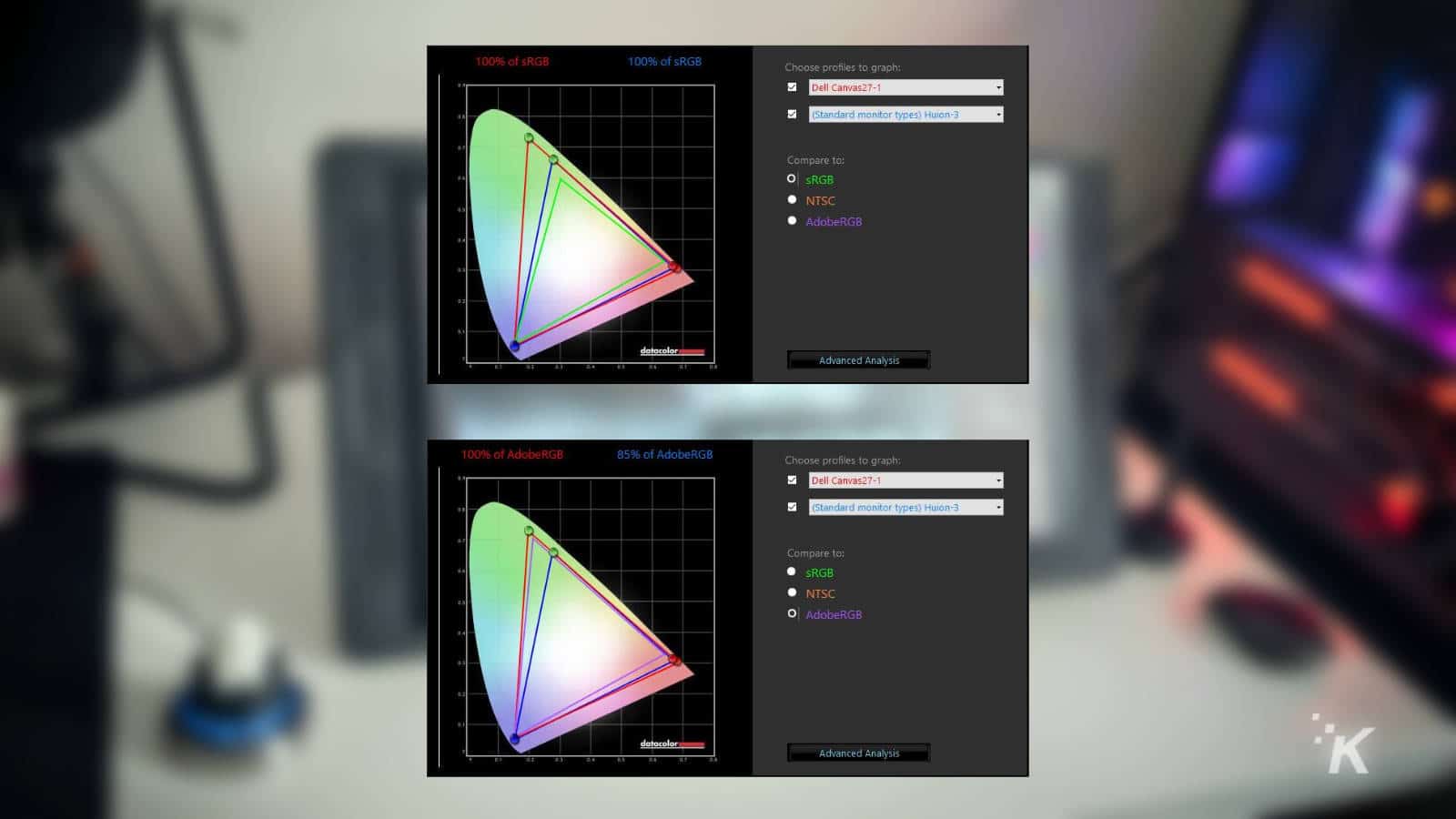
Obraz: KnowTechie
Testowanie gamy kolorów przeprowadzono przy użyciu nieco starszego kolorymetru Spyder4Pro, o jasności ekranu 120 cd, w naturalnie oświetlonym pomieszczeniu. Huion Kamvas 20 Pro nie do końca spełnia twierdzenia o 120 procentach gamy sRGB, mierząc zamiast tego na 100 procentach. W gamie AdobeRGB zbliża się do podanej wartości, mierząc 85 procent pokrycia.
Valentin zauważa, że większość profesjonalnych malarzy lub grafików koncepcyjnych nie byłaby w stanie pracować z takim poziomem pokrycia, chyba że malowaliby tylko matowe nagranie. To powiedziawszy, zasięg sRGB jest wystarczająco dobry, a ten tablet zadowoli szerszą publiczność.
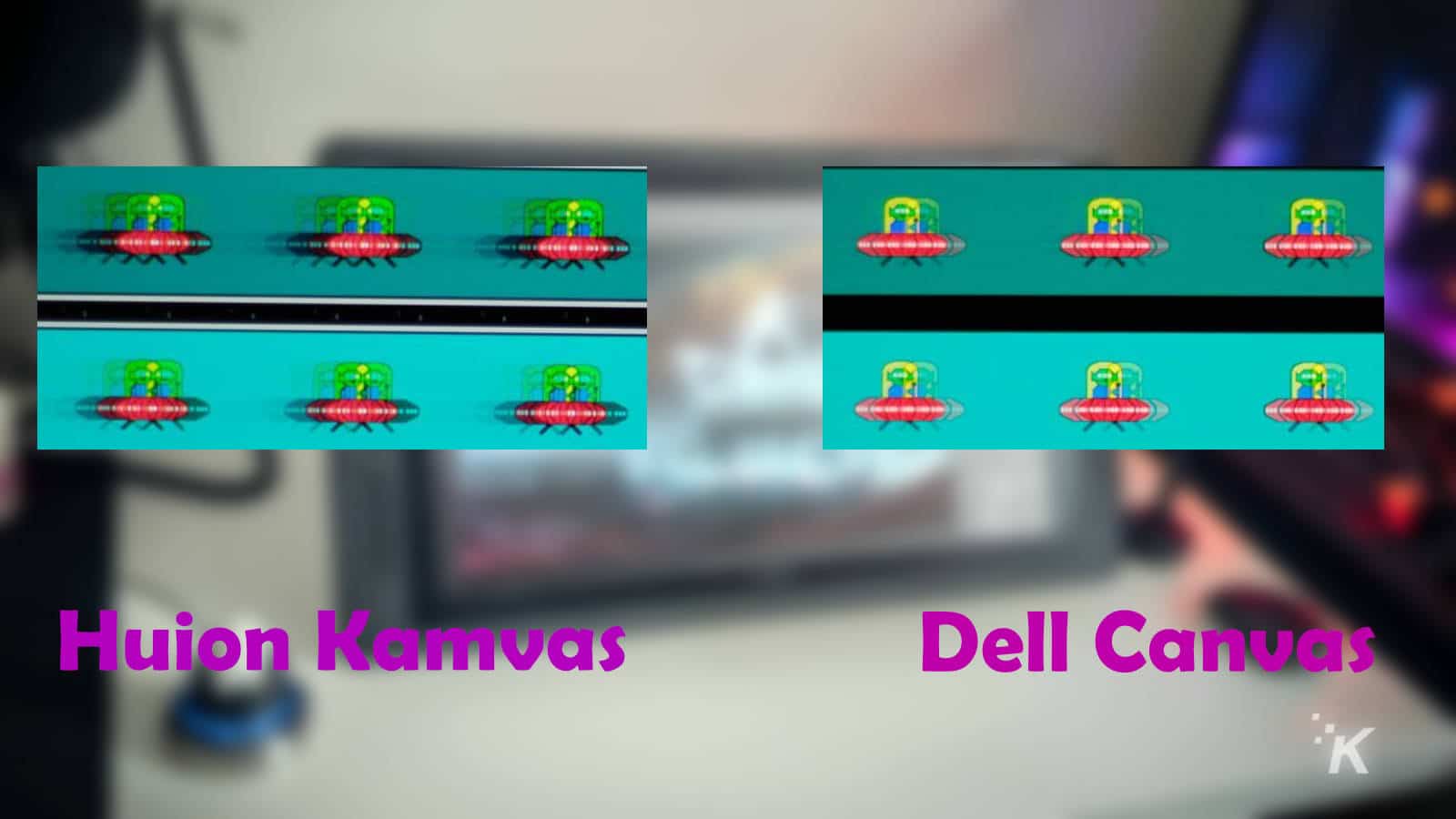
Obraz: KnowTechie
Ostatnią rzeczą, o której należy wspomnieć o wydajności wyświetlania w takim tablecie do rysowania, jest współczynnik odpowiedzi. Huion Kamvas 20 Pro przy 25ms wykazuje zauważalne cienie w teście Blur Busters UFO w porównaniu z Dell Canvas i jego szybkością odpowiedzi 14ms.

Wydajność digitizera
Digitizery i pióra działają inaczej w różnych modelach tabletów, a dla porównania należy przeprowadzić obiektywne testy przy użyciu tej samej metodologii. Chociaż możesz modyfikować takie rzeczy, jak krzywe ciśnienia lub odpowiedzi, te poprawki mogą tylko nieznacznie zmienić rzeczy, a żadne poprawki nie mogą zmienić złego digitalizatora w dobry.
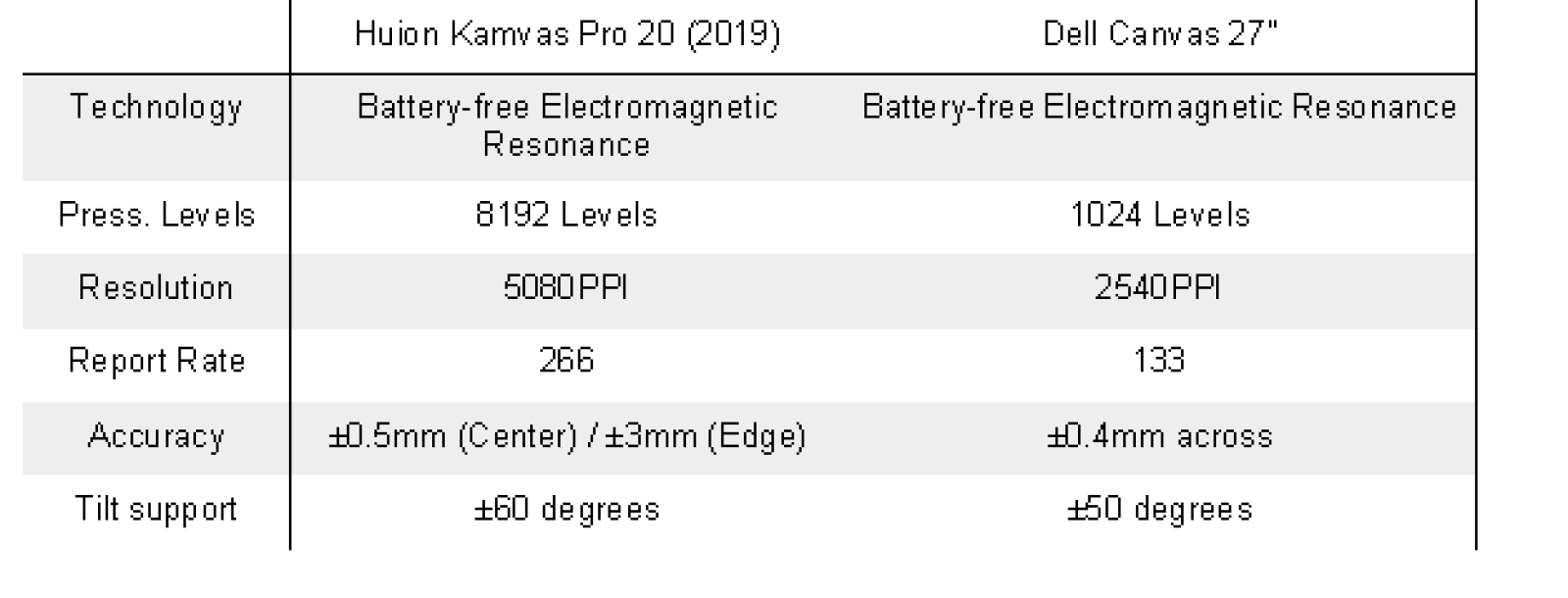
Obraz: Knowtechie
Jak widać z powyższego wykresu, Huion jest obiektywnie lepszym panelem od Della, a traci jedynie dokładność spadającą do ±3 mm w kierunku krawędzi. To sprawi, że korzystanie z programów takich jak Photoshop, które umieszczają wszystkie swoje małe ikony interfejsu użytkownika na krawędziach, będzie nieco trudniejsze w Huion, ale możesz to złagodzić, mapując programowalne przyciski boczne w Huion do najczęściej używanych narzędzi.
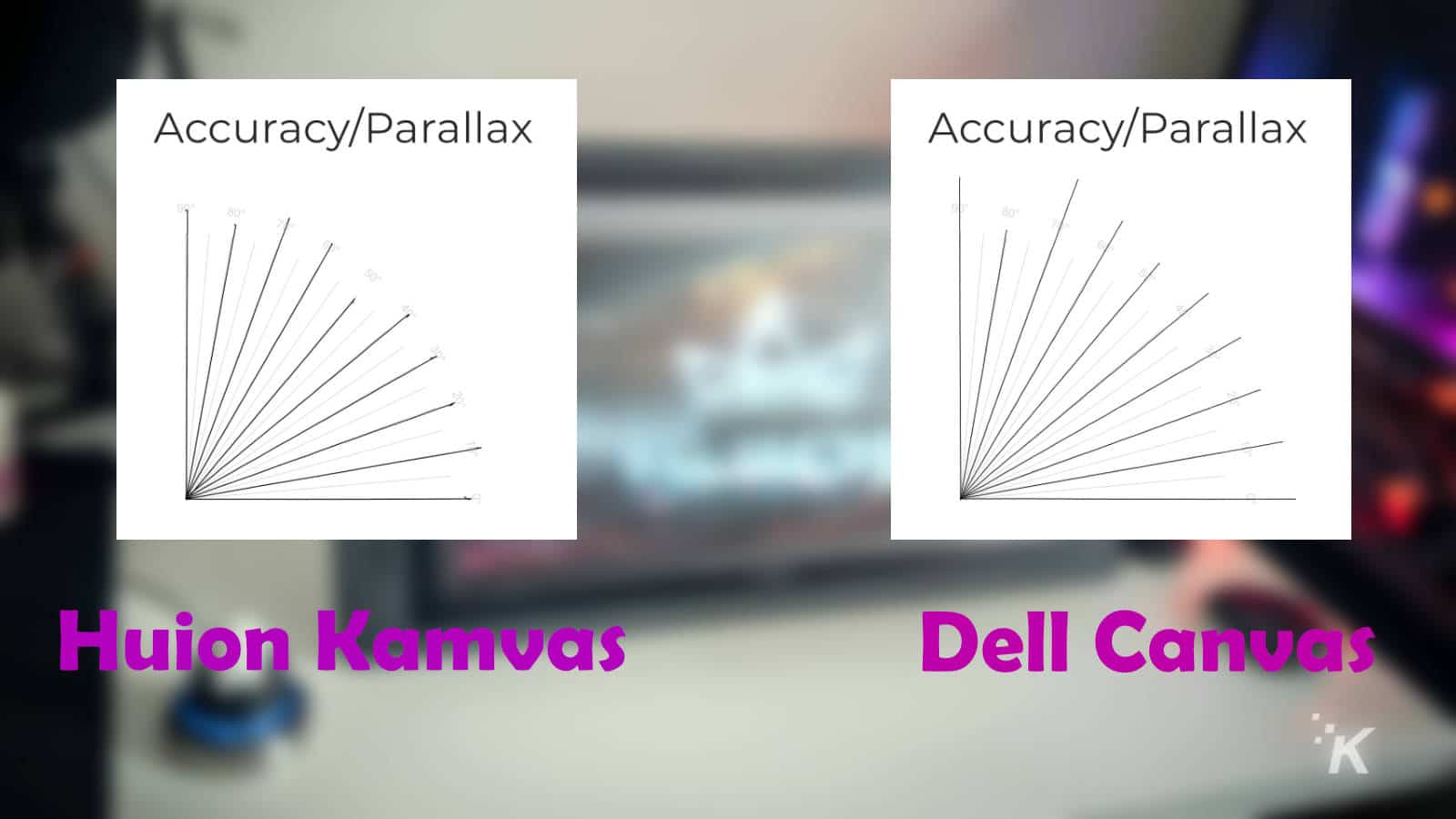
Obraz: KnowTechie
Obie tabletki są w pełni laminowane, co oznacza, że obaj zdały test paralaksy śpiewająco. Testy przeprowadzono za pomocą linijki umieszczonej na ekranie, aby powoli rysować proste linie na tablecie. Gdyby wystąpiły jakiekolwiek problemy z paralaksą, zobaczysz, że ta linia przeskakuje po obu stronach prostego środka.
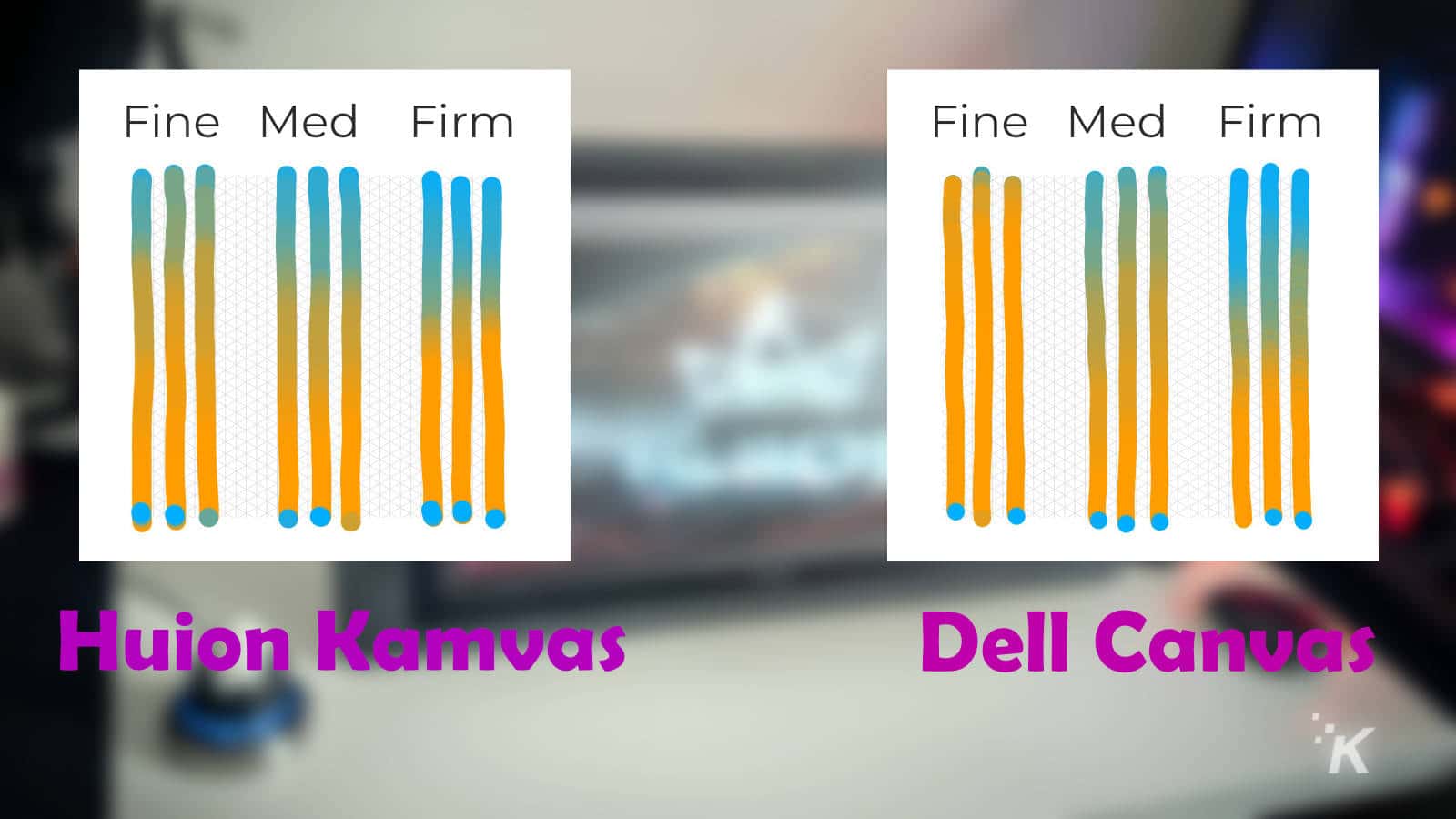
Obraz: KnowTechie
Teraz przechodzimy do ostatniego testu, polegającego na odręcznym rysowaniu linii przy użyciu trzech poziomów krzywej odpowiedzi. Oprogramowanie zostało skonfigurowane do mieszania dwóch kolorów w oparciu o nacisk użytkownika wywierany przez pióro. Valentin był pod wrażeniem Kamvas na wszystkich testowanych krzywych reakcji, mówiąc, że „po prostu wydaje się o wiele bardziej naturalny”, podczas gdy Dell Canvas zawiódł i wydawał się naturalny tylko w ustawieniu Firm.
Jak widać, mieszanie po stronie Kamvas wygląda bardziej jednolicie niezależnie od ustawienia odpowiedzi, pokazując wyniki, z którymi tablet Dell mógł sobie poradzić tylko przy ustawieniu twardym. Konkluzja? Kamvas jest lepszy w przekładaniu intencji na wyniki, dając ci stabilną platformę do przekształcenia twojej wyobraźni w skończoną pracę.
Wsparcie oprogramowania
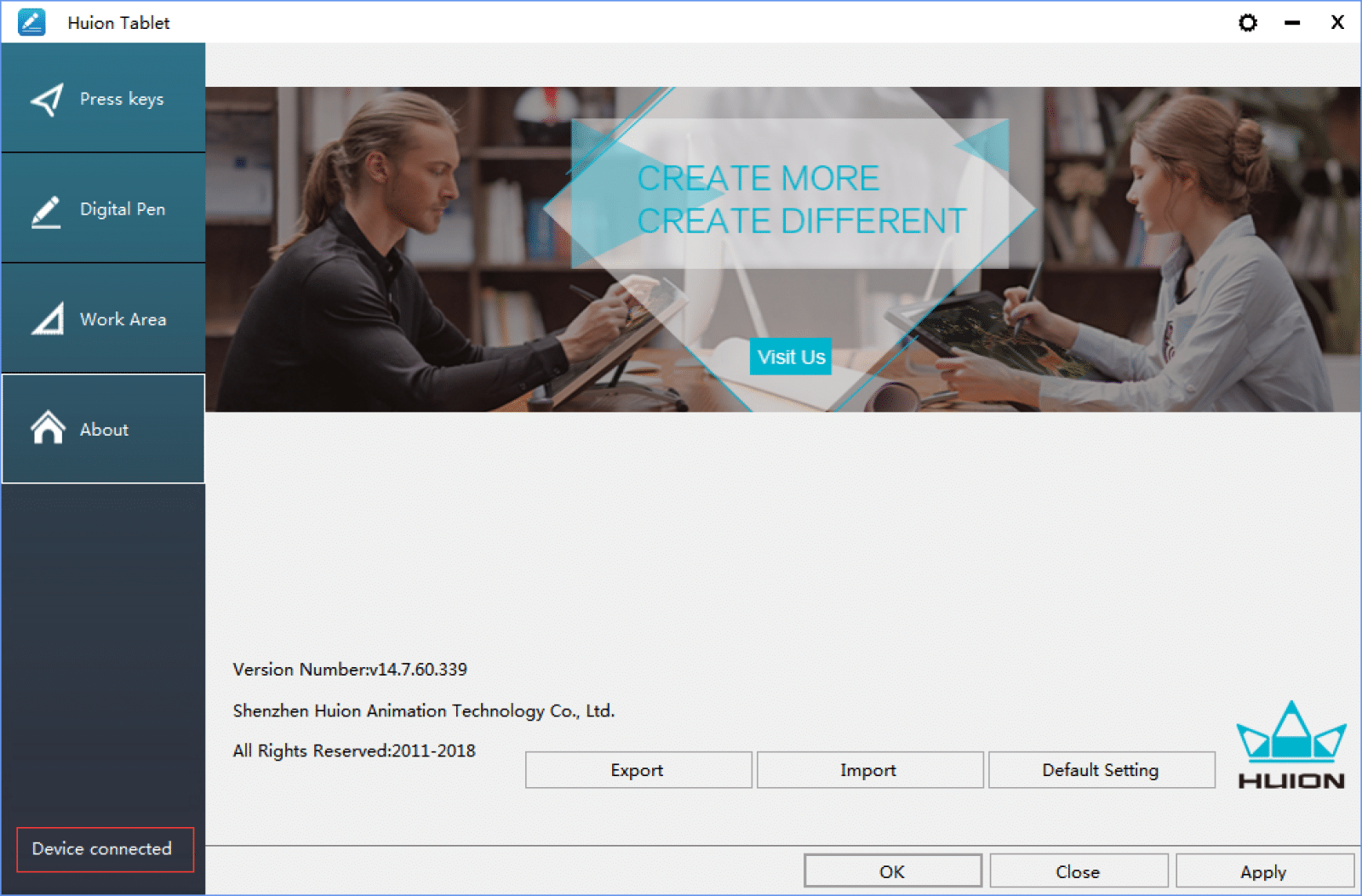
Obraz: Huion
Oprogramowanie robi tutaj różnicę. Zobacz, Dell Canvas jest w zasadzie porzucony przez Dell, nie mając żadnych aktualizacji przez dwa lata. Nie jest to zbyt zaskakujące, ponieważ duzi producenci OEM często korzystają z usług firm trzecich do radzenia sobie z aktualizacjami sterowników.
Z drugiej strony Huion nadal aktywnie wspiera nawet starsze tablety z aktualizacjami i poprawkami błędów. Należy o tym zawsze pamiętać, wyrzucając ogromną ilość zmian dla dowolnego przedmiotu technologicznego, więc chwała dla Huion tutaj. Jest tak prawdopodobnie dlatego, że Huion jest zarówno projektantem, producentem, jak i opiekunem swojego zestawu produktów.
Po zainstalowaniu oprogramowanie pozwala określić, czy jesteś praworęczny, czy leworęczny, dostosować ustawienia dotyczące krzywych reakcji i innych rzeczy dla pióra, a także przypisać funkcje do klawiszy skrótów po obu stronach tabletu. Obejmuje to przydatne rzeczy, takie jak mapowanie na różnych ekranach, kalibracja odpowiedzi i zaawansowane dostosowywanie klawiszy bocznych.
Czy powinienem więc kupić?
W porządku, wszystko sprowadza się do tego, jak daleko masz na swojej drodze jako artysta cyfrowy i jaki jest twój budżet. Huion Kamvas 20 Pro (2019) spełnia wszystkie wymagania, niezawodnie zapewniając każde narzędzie potrzebne do rozwoju jako artysta, w bardzo przystępnej cenie 699 USD.
Nawet w zestawieniu z tabletem rysunkowym o wyższym poziomie cenowym wypada bardzo korzystnie, a jedyną prawdziwą różnicą jest to, że ekran w droższym tablecie był lepszej jakości. Pamiętaj tylko, że testowany produkt Dell Canvas miał sugerowaną cenę detaliczną prawie czterokrotnie wyższą niż Kamvas 20 Pro (2019).
Powiedziawszy to, Huion Kamvas 20 Pro (2019) otrzymuje od nas świetną rekomendację. Jeśli potrzebujesz czasu reakcji ekranu, na przykład tabletu do animacji, spójrz na Huion Kamvas 22 Pro (2019), który obniża czas reakcji panelu do 8 ms.
Rekomendacje redaktorów:
- Recenzja Roundup: iPhone SE (2020) – solidny, niedrogi smartfon od Apple
- Recenzja: Odkurzacz bezprzewodowy Roborock H6 – lekki i mocny
- Recenzja: Bezprzewodowa szybka ładowarka Aukey Graphite Lite Q 10W – budżetowy wzmacniacz soku
- Recenzja: Honor MagicBook 14 – przyjazny dla portfela koń roboczy
Tylko uwaga, jeśli kupisz coś przez nasze linki, możemy otrzymać niewielki udział w sprzedaży. Kliknij tutaj, aby dowiedzieć się więcej.
